DataNumen Outlook Password Recovery V1.1.0.0 英文安装版
DataNumen Outlook Password Recovery是一款操作简单的outlook密码恢复工具,如果你的outlook文件不小心丢失了,可以尝试通过这款工具来进行修复,如果你忘记了密码的加密PST文件,那么这个工具,你可以很容易地恢复密码,并访问PST文件中的内容。
时间:2023-05-09
发布者:raomin
来源:未知
win11系统是现在非常受欢迎的电脑操作系统之一,新版系统做了全新的功能优化,这款系统不需要任何的配置,可以一键安装,而且非常的纯净,有需要win11的用户快来本站下载体验吧!

下载地址1:Ghost Win11 22H2 64位 专业纯净版【点击下载】
Ghost Win11 22H2 64位 专业纯净版是最新的Win11 22H2版本镜像,这款系统占用内存非常的小,能够自动安全检查,用户可以随时放心的在线安装,非常的便捷!。

下载地址2:Win11专业工作站版 V2023【点击下载】
Win11专业工作站版 V2023是一款非常不错的电脑操作系统,这款系统能够提供更多的功能,让用户们可以更加轻松的使用这个系统来工作。会有大量的服务在这个软件中,用户们可以随意的体验到不同的内容。
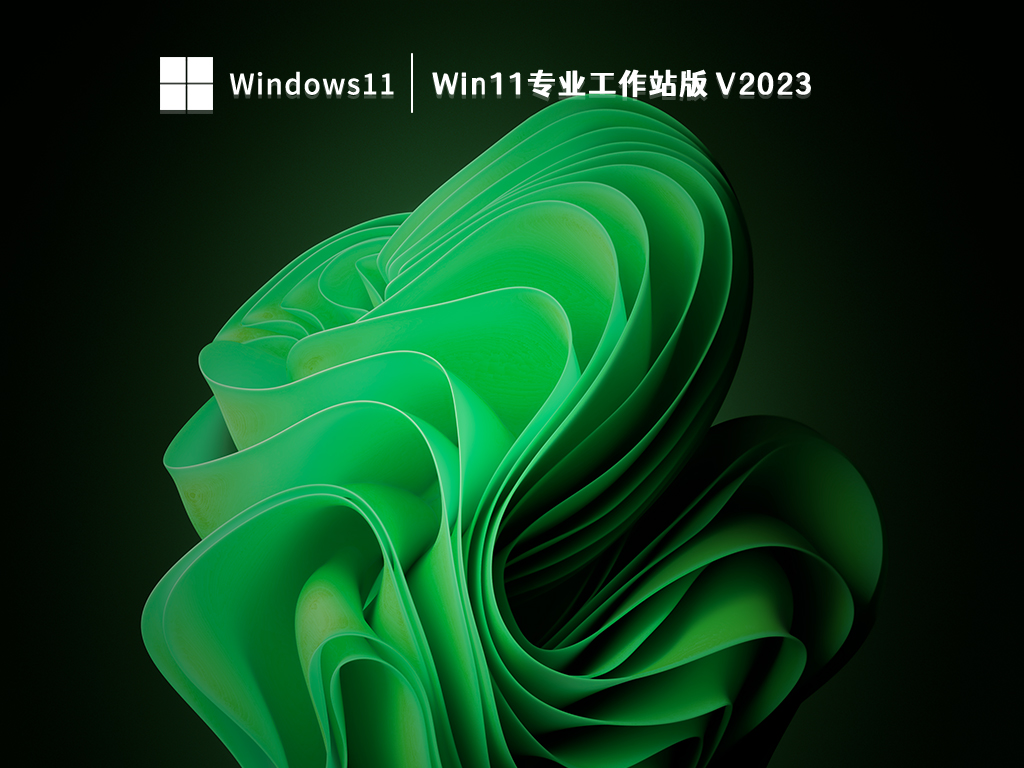
win11禁止应用联网?
1、首先我们打开“控制面板”。

2、接着将右上角“查看方式”改为“大图标”。
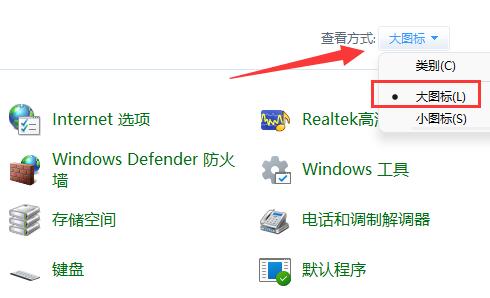
3、然后打开“Windows defender防火墙”。
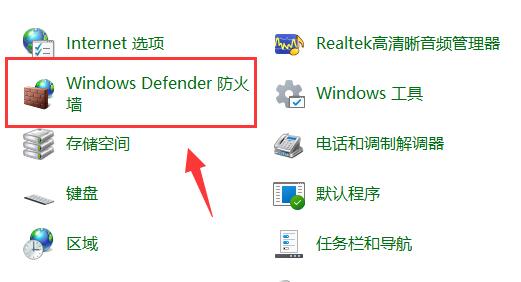
4、打开后,点击左边栏的“高级设置”。
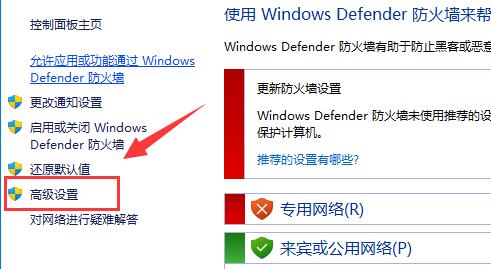
5、接下来点击左边“出站规则”,再点击右上角“新建规则”。
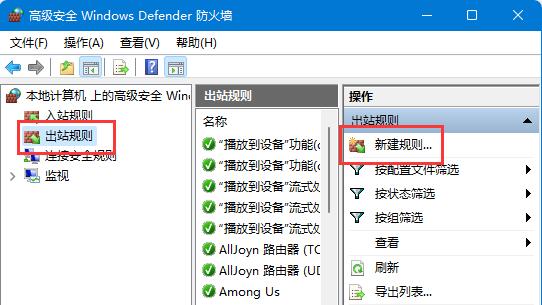
6、随后我们选择“程序”并点击“下一步”。
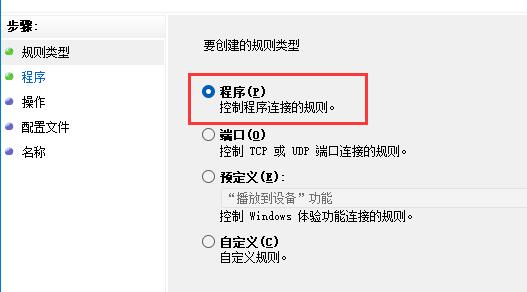
7、再点击“浏览”找到想要禁止联网的软件快捷方式打开。
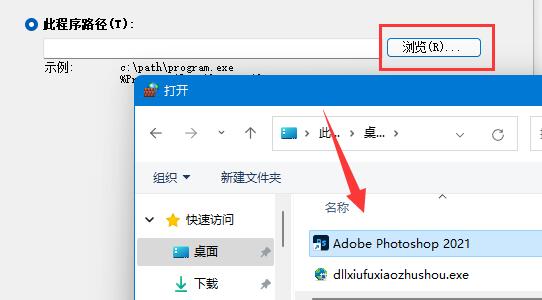
8、随后勾选“阻止连接”并点击“下一步”。
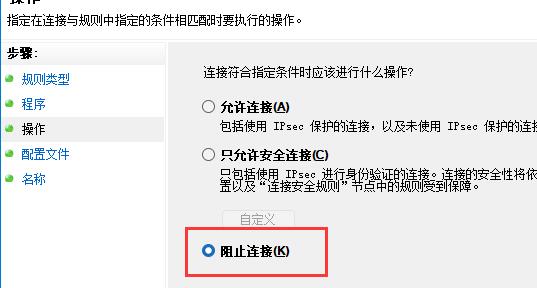
9、其余设置全都保持默认,最后随便设置一个名称并点击“完成”就能禁止该应用联网了。
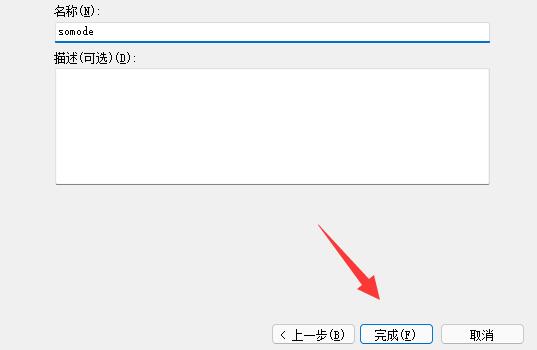
想要使用上面的方法,需要保证防火墙启动才行。
热门教程 周 月
Wps自动保存怎么设置
6次 2怎么开启电脑的TPM 2.0?开启TPM2.0图文教程
6次 3暴风影音中如何看3D电影?暴风影音中3D电影的方法步骤
6次 4Win10热血无赖开始游戏闪退怎么办?
6次 5升级Win11后Office还能用吗?升级Win11后Office是否还能用详细介绍
6次 6Win7不是有效的Win32应用程序如何解决?
5次 7Win11 pro是什么版本?Win11 pro介绍
5次 8随身乐队怎么导出录音文件?随身乐队导出录音文件的方法
5次 9Word如何删除脚注(尾注)横线设置
5次 10ssid是什么意思?ssid详细介绍
5次迅雷影音怎么开启无痕模式?迅雷影音无痕模式启用方法
12次 2Win10无法连接打印机并提示0x00004005错误代码怎么办?
12次 3怎么避开Steam启动游戏?免Steam启动游戏教程
12次 4克拉克拉如何开直播?克拉克拉开直播的方法
11次 5逍遥安卓模拟器没有声音怎么办?
10次 6暴风影音中如何看3D电影?暴风影音中3D电影的方法步骤
10次 7BlueStacks蓝叠怎么更换背景?蓝叠模拟器背景更换方法简述
10次 8爱思助手怎么从电脑导入视频?
10次 9怎么保持wps表格中数据透视表刷新后格式不变?
9次 10Windows11正式版什么时候推送?Win11更新推送时间
9次最新软件